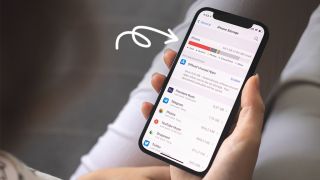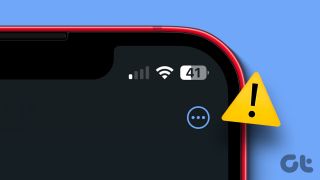Việc sử dụng dung lượng iCloud để sao lưu tất cả dữ liệu quan trọng trên thiết bị iOS như ảnh, video, tệp và ứng dụng là rất cần thiết. Tham khảo bài viết dưới đây để nhận 3 tháng miễn phí dung lượng iCloud.
Nhận miễn phí 3 tháng dung lượng iCloud
Lưu ý: Chương trình chỉ áp dụng đối với đối tượng lần đầu mua dung lượng iCloud trên iPhone.
Bước 1: Ấn vào đường link dưới đây bằng Safari để bắt đầu nhận 3 tháng sử dụng miễn phí dung lượng iCloud.
Bước 2: Ấn vào 50GB để chuyển đến App Store.
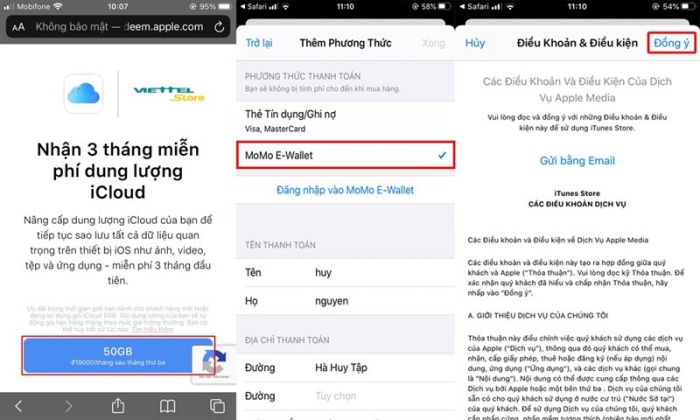
Bước 3: Đăng nhập tài khoản Apple ID để thực hiện xác nhận sử dụng dịch vụ. Bạn có thể chọn Momo làm phương thức thanh toán. Tuy nhiên, nếu Apple ID đã liên kết tài khoản ngân hàng thì sẽ không cần tiến hành bước này.
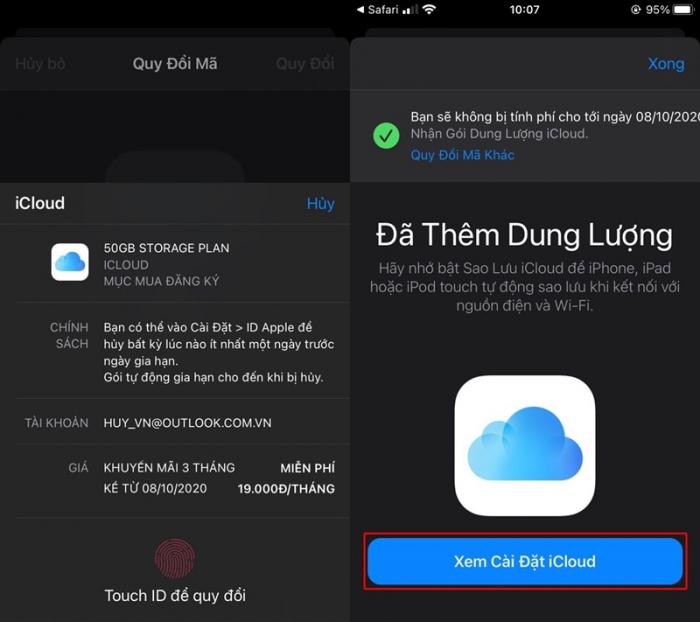
Bước 4: Xác nhận mật mã Touch ID để quy đổi mã, ngay sau đó iPhone sẽ thông báo iCloud của bạn đã được thêm dung lượng trong 3 tháng miễn phí.
Bước 5: Vào phần Cài đặt => iCloud rồi kiểm tra xem dung lượng iCloud của bạn đã được thêm 50GB hay chưa.
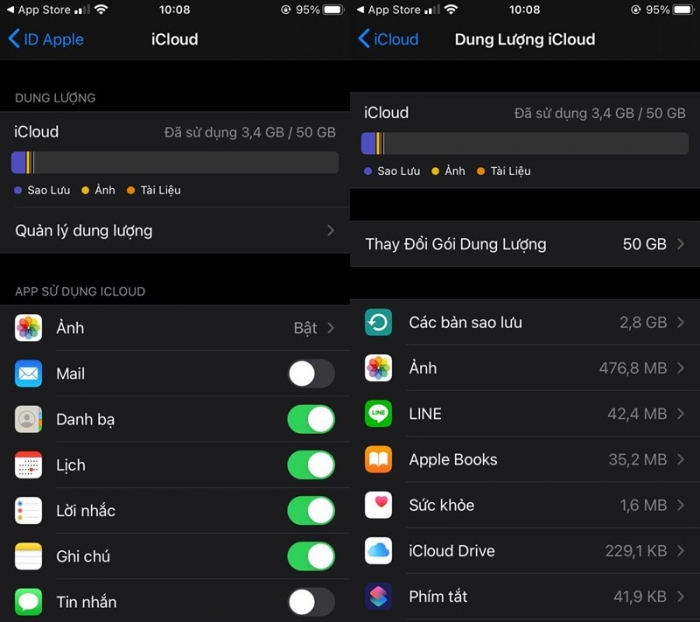
Cách hủy đăng ký gói 50GB dung lượng iCloud miễn phí trong 3 tháng
Bước 1: Vào Cài đặt => iCloud => Quàn lý dung lượng => Thay đổi gói dung lượng.
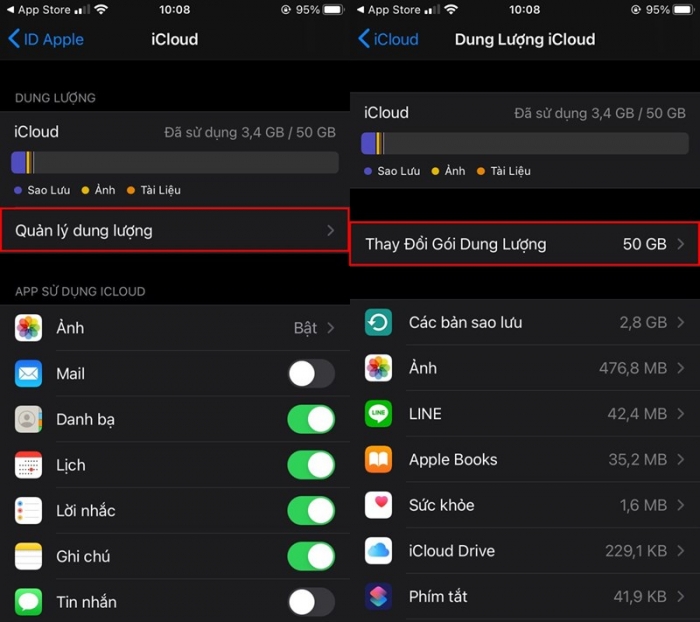
Bước 2: Tiến hành tùy Chọn Hạ Cấp => Chọn 5GB Miễn Phí là xong. Sau đó, tiến hành xác nhận để trở về 5GB dung lượng iCloud miễn phí.
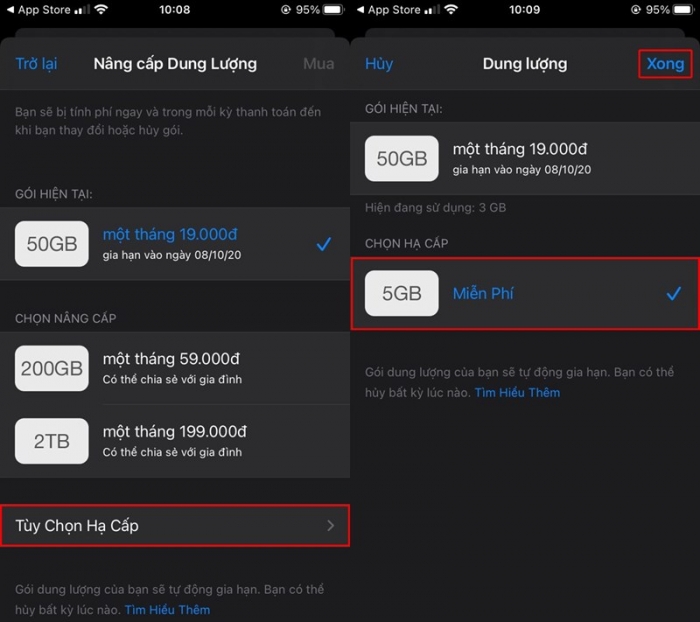
Lưu ý: Hủy gia hạn nếu không muốn tiếp tục sử dụng và phải trả phí!
Hướng dẫn cách sạc pin để bảo vệ tốt nhất pin điện thoại không phải ai cũng biết
(Techz.vn) Dưới đây là cách sạc pin giúp tăng độ bền điện thoại mà bạn không nên bỏ qua.